win10系统使用隐藏的小技巧有哪些
不管是我们升级了win10操作系统还是电脑预装的win10,对于系统的使用相信很多小伙伴还没有完全了解掌握。事实上根据小编所知的windows操作系统有很多隐藏的方便使用方法。例如用组合键Win+TAB就能打开隐藏的桌面系统,也可以设置系统自动整理垃圾碎片等。下面就和小编一起来详细了解一下吧~。
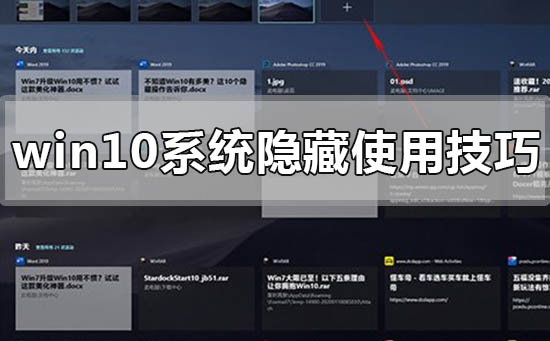
win10系统使用隐藏的小技巧有哪些
一、虚拟桌面
1.平时要做的工作太多,又没有第二个显示器,那么“虚拟桌面”也就成了不二之选。
2.微软Windows 10的虚拟桌面隐藏在Win+TAB中,
3.也就是所谓的时间线视图(Time-Line)。进入视图后,点击最上方的“新建桌面”按钮,
4.即可建立第二个、第三个……乃至第N个“虚拟桌面”。
5.虚拟桌面间默认是相互隔离的,也就是说当你在A桌面打开一个网页时,
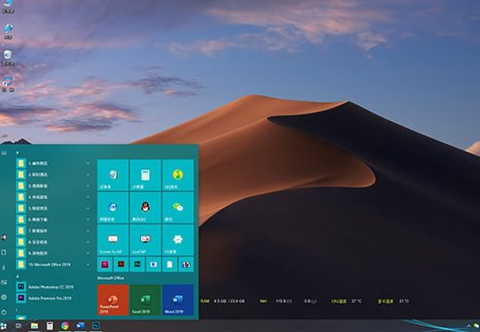
6.B桌面上无论如何都看不到这个页面。
7.这样的设计很好地分离了不同“桌面”上的任务,使之互相不会造成影响。
8.当然具体环境具体分析,如果确实需要程序在不同的桌面间“互联互通”,
9.也是有办法的。只要打开“设置”>”系统”>”多任务处理”,
10.将“虚拟桌面”下方的“在任务栏上,显示打开的窗口”改成“所有桌面”即可。
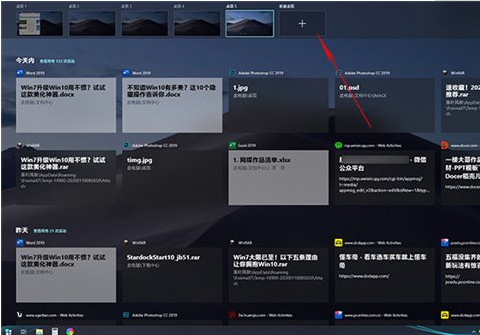
二、自动清理硬盘垃圾
1.很多Windows 7过来的小伙伴,都有定期清理磁盘垃圾的习惯,
2.由于Windows 7本身并不支持这项功能,多数情况下还是借助第三方软件来完成。
3.微软Windows 10的这项功能名叫“存储感知”,功能就是定期清理硬盘垃圾。
4.不过默认情况下存储感知并未开启,需要我们进入设置面板手工打开。
5.具体位置是:“设置”>“系统”>“存储”,之后再调整好临时文件与存储感知的启动时间即可。
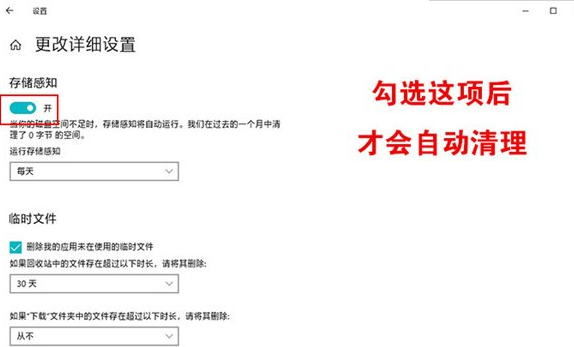
三、云端剪贴板
1.Ctrl+C/Ctrl+V每天都在用,可很少有人注意到“设置”>“剪贴板”下方的这项“跨设备同步”。
2.其实它的作用是让你在A设备上复制的内容,直接在B设备上用Ctrl+V粘出。
3.和存储感知一样,云端剪贴板也没有默认开启,以至于很多人都没用过它,
4.但它真的是Windows 10里非常黑科技的一项功能,推荐大家一定去试一试。
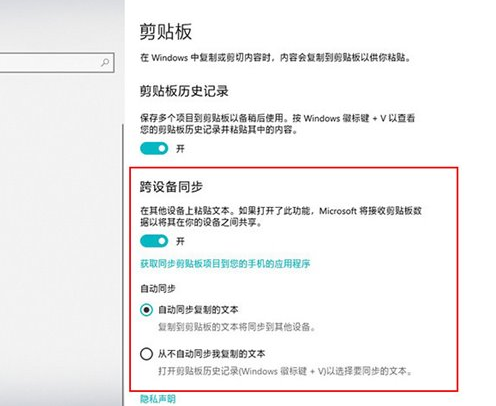
四、多重剪贴板
1.微软Windows 10除了可以利用Ctrl+C/Ctrl+V实现单条内容的复制粘贴外,
2.也可以借助Ctrl+C/Win+V实现多条目的粘贴,这个粘贴是同时支持文字和图片的,
3.借助动图大家可以更好地了解它。
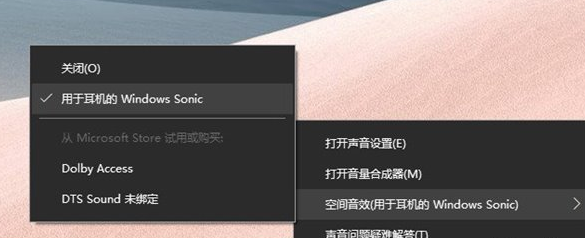
五、一键截图
1.截图功能在日常工作里用得很多,很多小伙伴只知道PrtSCR,
2.却不知道Windows 10里还有一项更方便的Win+PrtSCR功能。
3.和PrtSCR相比,“Win+PrtSCR”更像是它的升级版。以往按下PrtSCR截完屏后,
4.还要再打开一个图像处理工具,将剪贴板里的截屏保存成独立图片。
5.而Win+PrtSCR则将这些步骤全部自动化了,按下快捷键后,整个屏幕会瞬间暗一下,
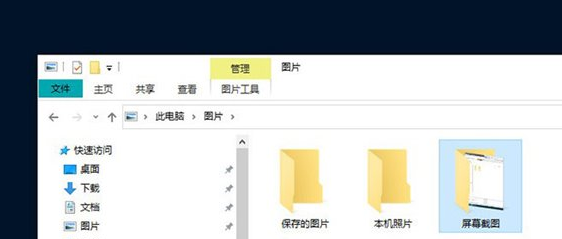
6.并伴随着一声清脆的“咔嚓”声。完成截图后,打开“此电脑”>“图片”>“屏幕截图”,
7.就可以看到截好的图片,相比Windows 7省了很多步骤。
8.此外,Windows 10还在右下角操作中心里,增加了一项任意形状截图,也支持一键成图功能。
六、移动热点
1.手机的移动热点大家都用过,Windows 10里也有一个类似设计。
2.在Windows 10的操作中心,隐藏着一项“移动热点”功能,这项功能的最大作用,
3.是将当前电脑的Internet连接作为热点共享给周边的平板或手机使用。
4.使用前可以先到“设置”>“网络和Internet”>“移动热点”,
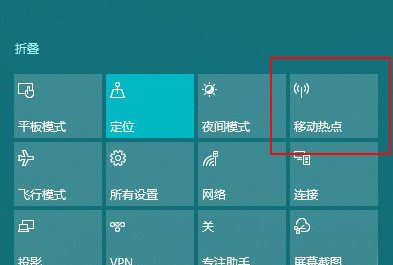
5.设置好热点的SSID及密码,之后就可以通过这个按钮快速开启连接了。
七、图片视频投影到电视上播放
1.将视频或图片投影到电视上播放,通常都是使用视频线(VGA或HDMI)。
2.其实很多人并不知道,如果你的电脑装有无线网卡,只要在视频或图片上右击,
3.再选择“播放到设备”也可以达到类似的目的。
4.这项功能对网卡的要求不高,只要你的电视或智能机顶盒
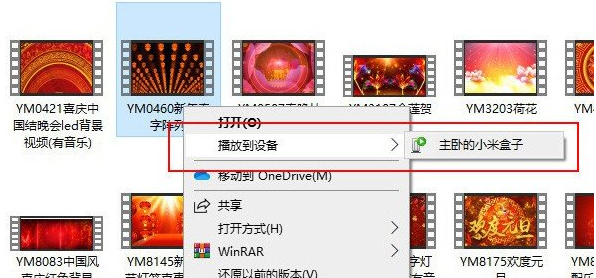
5.支持DLNA(几乎所有的机顶盒都支持)即可,Win10特有的一项功能,非常方便。
八、虚拟环绕声
1.Windows Sonic是Win10内置的一项虚拟环绕声功能,
2.隐藏在“任务栏”>“音量图标”>“右键”>“空间音效”标签下。
3.感觉电脑的声音不理想,就去试试它,瞬间能让你的声卡提升一个档次。
九、同步你的个性化设置
1.Windows 10相比Windows 7一个最厉害的地方,是它可以自动同步你的个人信息。
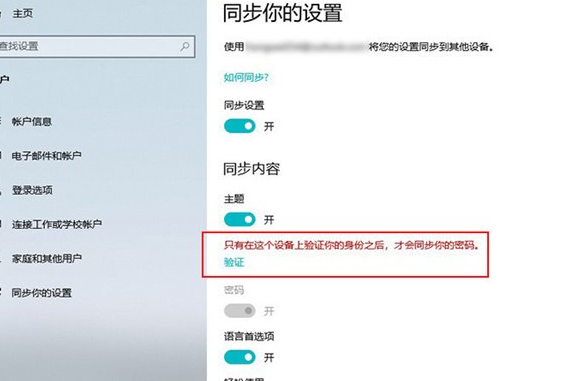
2.举个例子,你在A电脑上浏览的网页,B电脑上可以直接打开。
3.A电脑上设好的壁纸,B电脑上直接同步。
4.A电脑上保存的密码,B电脑上可以直接调用(类似于浏览器的自动填表)。
5.不过有些功能默认没有开启,需要进入“设置”>“账户”>“同步你的设置”手工打开。
6.如果经常在不同的设备间切换,那么这项功能将可以大大提高你的工作效率。
十、堪比Everything的增强搜索
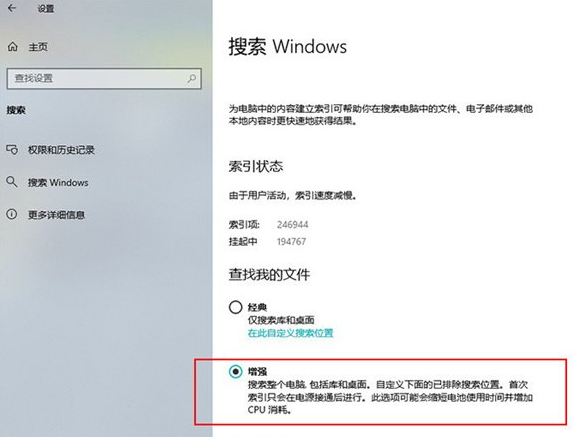
1.在Windows 7下很多小伙伴都会使用Everything替代自带搜索,
2.不过很多人并不知道,Windows 10下的增强搜索,已经可以完美替代everything。
3.出于性能考虑,Windows 10在默认情况下只开启了“经典搜索”,如果你对搜索要求较高,
4.希望体验到类似everything的即搜即出,只要进入
5.“设置”>“搜索”>“搜索Windows”,将其中的“增强”勾选就可以了。
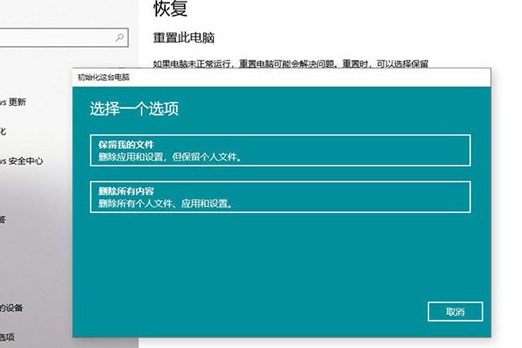
十一、重置此电脑
1.以往当你的电脑需要出售或赠送时,都要手工对硬盘格式化,
2.这对于很多小白级用户来说,是个不小的门槛。
3.Windows 10新增加的“重置此电脑”功能,能够大大简化这一操作。
4.这项功能可以擦除文件、擦除驱动器,使数据无法恢复。
5.而且全部可以在Windows 10的“设置”面板下可视化操作。
6.此外你也可以借助这项功能,解决绝大多数的系统问题,这些都是Windows 7时代所无法享受的。
以上就是小编给各位小伙伴带来的win10系统使用隐藏的小技巧有哪些的所有内容,希望你们会喜欢。
系统下载排行榜71011xp
JUJUMAO Win7旗舰版 X64 X86 纯净版v2020.04
2【纯净之家】Win7纯净版64位系统镜像
3【纯净之家】Windows7 64位 最新纯净版
4【国庆献礼】JUJUMAO Win7 SP1 64位旗舰克隆纯净版
5【极速稳定】老机专用Win7 64位纯净版
6【电脑公司】Windows7 64位 免费旗舰版
7【纯净之家】Windows7 SP1 64位 全补丁旗舰版
8【深度技术】Windows7 32位 精简旗舰版
9【纯净之家】Windows7 64位 官方专业版
10电脑公司 Ghost Win7 64位旗舰稳定版 V2022.08
系统之家不带软件的Win10纯净版 V2024
2【纯净之家】Windows10 22H2 64位 专业工作站版
3【纯净之家】Windows10 22H2 64位 纯净专业版
4【纯净之家】Windows10 22H2 64位 官方正式版
5JUJUMAO Win8.1 Up3 X64 极速精简版v2019.11
6【纯净之家】Windows10企业版LTSC2021 纯净版
7萝卜家园win10娱乐装机版64位系统 V2023
8联想Lenovo Windows10 22H2 64位专业版
【纯净之家】Windows11 24H2 64位 专业精简版
2【纯净之家】Windows11 23H2 64位 官方正式版
3系统之家 Windows11 64位 精选纯净版
4【纯净之家】Windows11 23H2 64位 游戏优化版
5JUJUMAO Win11 24H2 64位 专业版镜像
6【纯净之家】Windows11 23H2 64位 最新企业版
7电脑公司 Win11最纯净版gho镜像(稳定流畅)V2024
8系统之家极限精简版Win11纯净版系统V2024
9【纯净之家】Windows11 23H2 64位 专业工作站版
10深度精简 Win11 ESD 全新优化纯净版V2024
深度技术 GHOST XP SP3 电脑专用版 V2017.03
2深度技术 GGHOST XP SP3 电脑专用版 V2017.02
3Win7系统下载 PCOS技术Ghost WinXP SP3 2017 夏季装机版
4萝卜家园 GHOST XP SP3 万能装机版 V2017.03
5番茄花园 GHOST XP SP3 极速体验版 V2017.03
6雨林木风 GHOST XP SP3 官方旗舰版 V2017.03
7电脑公司 GHOST XP SP3 经典旗舰版 V2017.03
8雨林木风GHOST XP SP3完美纯净版【V201710】已激活
9萝卜家园 GHOST XP SP3 完美装机版 V2016.10
10雨林木风 GHOST XP SP3 精英装机版 V2017.04
热门教程
装机必备 更多+
重装工具





